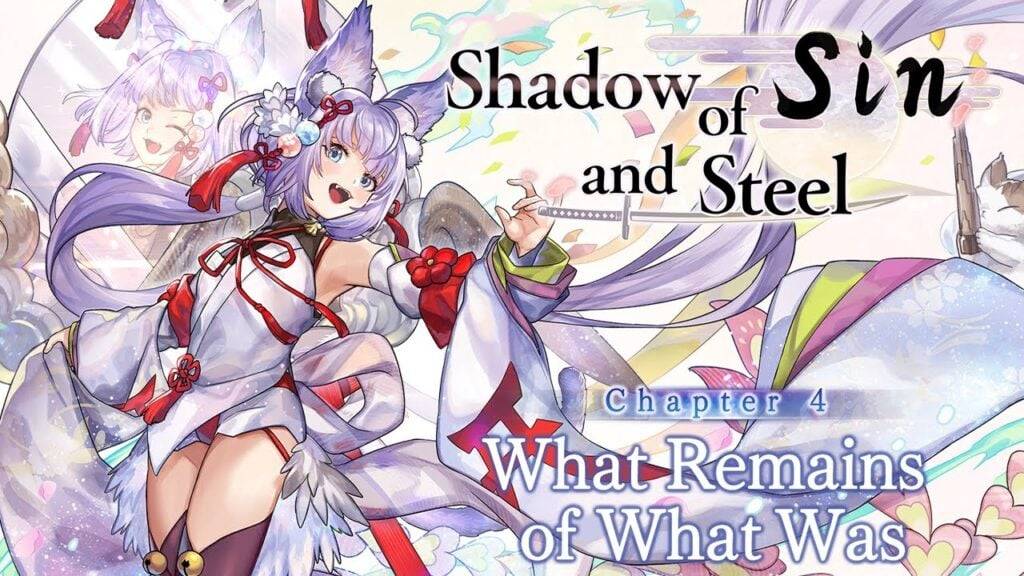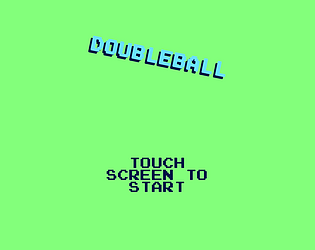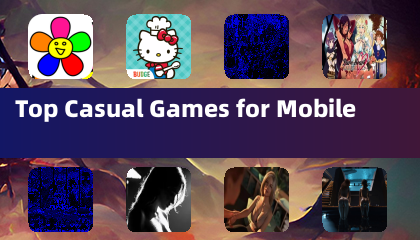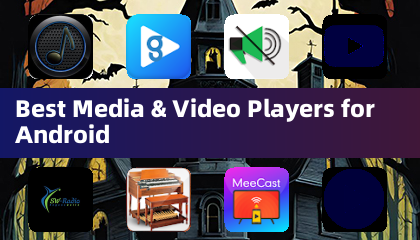Rog Ally, एक सम्मोहक स्टीम डेक वैकल्पिक, 2023 में लोकप्रियता प्राप्त हुई। इसके विंडोज OS एक व्यापक गेम लाइब्रेरी तक पहुंच प्रदान करते हैं। 2023 ROG ALLY X ITERATION में बेहतर कूलिंग के साथ बढ़े हुए इंटर्नल और बेहतर एर्गोनॉमिक्स का दावा किया गया है।
जबकि इसकी पोर्टेबिलिटी एक महत्वपूर्ण विशेषता है, टीवी से जुड़ना या बड़े स्क्रीन अनुभव के लिए मॉनिटर करना भी वांछनीय है। दोनों ROG सहयोगी मॉडल इस क्षमता की पेशकश करते हैं। नीचे, हम विस्तार से बताते हैं कि अपने ROG सहयोगी को एक टीवी या मॉनिटर से कैसे कनेक्ट करें, चरण-दर-चरण निर्देश और सिफारिशें प्रदान करें।
एडाप्टर के माध्यम से कनेक्ट करना
कई तरीके मौजूद हैं, लेकिन एक एडाप्टर एक सरल, अंतरिक्ष-बचत समाधान प्रदान करता है। विकल्प कॉम्पैक्ट डोंगल से लेकर प्रत्यक्ष केबल तक, आधिकारिक आरओजी गेमिंग चार्जर डॉक सहित।
आवश्यक आइटम
 ### ASUS ROG 65W चार्जर डॉक
### ASUS ROG 65W चार्जर डॉक
0Supports HDMI 2.0, USB-A, और USB-C के लिए सहज ROG Ally Connectivity.See इसे बेस्ट बायसस में कनेक्शन प्रक्रिया को सरल बनाता है। आरओजी गेमिंग चार्जर डॉक, चार्जर और एडाप्टर दोनों के रूप में सेवारत, सबसे कॉम्पैक्ट समाधान है। एक USB-C और HDMI केबल सभी की जरूरत है। डॉक में माउस/कीबोर्ड कनेक्टिविटी के लिए एक USB-A पोर्ट भी शामिल है।
तीसरे पक्ष के USB-C से HDMI एडेप्टर सीधे ROG Ally के USB-C पोर्ट से जुड़ते हैं। एक HDMI केबल एडाप्टर को आपके टीवी/मॉनिटर से जोड़ता है। वैकल्पिक रूप से, एचडीएमआई केबल के लिए एक प्रत्यक्ष यूएसबी-सी एक एडाप्टर की आवश्यकता को समाप्त करता है।
कुछ USB-C से HDMI एडेप्टर चार्जिंग के लिए एक Passthrough USB-C पोर्ट प्रदान करते हैं। यदि इसका उपयोग किया जाता है, तो एक अतिरिक्त USB-C केबल और पावर एडाप्टर की आवश्यकता होती है।
चरण-दर-चरण निर्देश
1। ROG सहयोगी के शीर्ष USB-C पोर्ट में HDMI एडाप्टर (या केबल) को USB-C प्लग करें। ROG गेमिंग चार्जर डॉक के लिए, सहयोगी और डॉक के USB-C पोर्ट के बीच एक USB-C केबल कनेक्ट करें। 2। एडेप्टर (या डॉक) से अपने टीवी/मॉनिटर के एचडीएमआई पोर्ट से एक एचडीएमआई केबल कनेक्ट करें। एचडीएमआई केबल के लिए प्रत्यक्ष यूएसबी-सी के लिए, सीधे टीवी/मॉनिटर से कनेक्ट करें। 3। 4। आरओजी सहयोगी पर शक्ति; इसे स्वचालित रूप से वीडियो सिग्नल का पता लगाना और आउटपुट करना चाहिए। 5। अपने टीवी/मॉनिटर के इनपुट को सही एचडीएमआई स्रोत पर स्विच करें।
डॉकिंग स्टेशन के माध्यम से कनेक्ट करना
एक डॉकिंग स्टेशन एक निनटेंडो स्विच जैसा अनुभव प्रदान करता है। जबकि कोई आधिकारिक डॉक मौजूद नहीं है (ROG गेमिंग चार्जर डॉक को छोड़कर), कई तृतीय-पक्ष विकल्प उपलब्ध हैं। ये सहयोगी और चार्जिंग क्षमताओं के लिए एक स्टैंड प्रदान करते हैं।
आवश्यक आइटम
 हमारे शीर्ष पिक ### JSAUX डॉकिंग स्टेशन HB0603
हमारे शीर्ष पिक ### JSAUX डॉकिंग स्टेशन HB0603
फास्ट चार्जिंग और कई बंदरगाहों के लिए 2100 वाट बिजली। यह हल्का, कॉम्पैक्ट डॉक भी एक स्टैंड के रूप में कार्य करता है। इसे अमेज़ॅनबैसिक डॉक पर आमतौर पर एक एचडीएमआई पोर्ट और एक यूएसबी-सी पासथ्रू चार्जिंग पोर्ट शामिल करता है। अधिक उन्नत डॉक अतिरिक्त यूएसबी पोर्ट (परिधीय के लिए), ईथरनेट पोर्ट, एसडी कार्ड स्लॉट और यहां तक कि मल्टी-मॉनिटर सेटअप के लिए डिस्प्लेपोर्ट प्रदान करते हैं। छोटे, पोर्टेबल डॉक यात्रा के लिए आदर्श हैं। कई स्टीम डेक डॉक भी ROG सहयोगी के साथ संगत हैं।
चरण-दर-चरण निर्देश
1। रॉग को डॉक में रखें। 2। USB-C पावर कॉर्ड को सहयोगी के शीर्ष USB-C पोर्ट से कनेक्ट करें। 3। पावर एडाप्टर को सहयोगी के USB-C चार्जिंग पोर्ट से कनेक्ट करें। 4। डॉक के एचडीएमआई पोर्ट से अपने टीवी/मॉनिटर से एक एचडीएमआई केबल कनेक्ट करें। 5। आरओजी सहयोगी पर शक्ति; इसे स्वचालित रूप से वीडियो सिग्नल का पता लगाना और आउटपुट करना चाहिए। 6। अपने टीवी/मॉनिटर के इनपुट को सही एचडीएमआई स्रोत पर स्विच करें।
नियंत्रक सिफारिश
जबकि माउस और कीबोर्ड कनेक्टिविटी संभव है, एक वायरलेस कंट्रोलर एक अधिक आरामदायक बड़े-स्क्रीन गेमिंग अनुभव प्रदान करता है। ROG सहयोगी किसी भी ब्लूटूथ-सक्षम गेमिंग नियंत्रक का समर्थन करता है। नीचे कुछ अनुशंसित नियंत्रक हैं (स्टीम डेक के साथ भी संगत):

1 पर इसे Amazonsee पर यह सर्वश्रेष्ठ खरीदें पर लक्ष्य
4see यह Amazonsee पर यह सर्वश्रेष्ठ खरीदें
Amazon ### Gulikit Kingkong 3 मैक्स कंट्रोलर पर 0see यह
### Gulikit Kingkong 3 मैक्स कंट्रोलर पर 0see यह
1 पर इसे अमेज़ॅन ### POWERA वायरलेस Gamecube स्टाइल कंट्रोलर पर
### POWERA वायरलेस Gamecube स्टाइल कंट्रोलर पर
2see इसे AmazonOptions में प्रथम-पक्षीय नियंत्रक (Dualsense, Xbox Wireless, स्विच प्रो) और कई तृतीय-पक्ष विकल्प शामिल हैं। कुछ नियंत्रक ब्लूटूथ की तुलना में कम विलंबता और बेहतर सीमा के लिए 2.4GHz वायरलेस का उपयोग करते हैं। वायर्ड यूएसबी नियंत्रक भी निकट निकटता के लिए एक विकल्प हैं।